
- •Настройки безопасности в ms Word
- •Парольная защита на открытие файла
- •Парольная защита на запись файла
- •Рекомендация открытия файла в режиме «Только для чтения»
- •Парольная защита на изменение документа кроме записи исправлений
- •Парольная защита на изменение документа, кроме вставки примечаний
- •Парольная защита на изменение документа, кроме ввода данных в поля форм
- •Настройки безопасности в ms Excel
- •Парольная защита листа
- •Парольная защита книги
- •Парольная защита общей книги
- •Взлом паролей документов Microsoft Office
- •Взлом паролей архивов
Парольная защита на изменение документа, кроме ввода данных в поля форм
MS Word позволяет создавать электронные формы, то есть бланки, в которых заполняются определенные поля. Для этого создается документ нужного содержания и в те места, куда затем будут вноситься данные, при помощи команды меню Вставка => Поле формы вставляются поля форм. Поля форм бывают трех типов: «Текстовое поле», «Флажок» и «Поле со списком». Вид текстового поля может быть различным: обычный текст, число, дата, время и вычисление. В последнем случае в таком поле могут производиться вычисления на основании данных, введенных в другие поля формы, поскольку каждое поле помечается закладкой и имеет уникальное имя. Созданная форма запирается, и заполняющий ее пользователь может вводить данные только в эти поля. Это гарантирует, что пользователь не испортит бланк, введя данные не туда, куда нужно.
Запрет на изменения документа, кроме ввода данных в поля форм, производится аналогично двум предыдущим (Сервис => Установить защиту), только в диалоговом окне «Защита документа» (см. рис. 3) нужно выбрать пункт «Запретить любые изменения, кроме ввода данных в поля форм». Если документ состоит из двух и более разделов, создаваемых командой меню Вставка => Разрыв => Новый раздел, то данный запрет можно наложить на отдельные разделы, нажав в диалоговом окне «Защита документа» на кнопку «Разделы».
Задание 1.
1.1. Установите на файл ДокументА парольную защиту на открытие файла. Проверьте работу парольной защиты при открывании файла.
1.2. Установите на файл ДокументВ парольную защиту на запись файла. Проверьте работу парольной защиты при записи файла.
1.3. Установите на файл ДокументС парольную защиту на изменение документа кроме записи исправлений. Проверьте работу парольной защиты.
Файлы создаются произвольно
Настройки безопасности в ms Excel
MS Excel позволяет устанавливать следующие ограничения:
запрет на открытие файла;
запрет на запись файла;
рекомендация открытия файла в режиме «Только для чтения»;
защита листа;
защита книги;
защита общей книги.
Рассмотрим эти возможности.
Назначение первых трех ограничений такое же, что и в MS Word. При установке пароля на открытие книга шифруется, однако стойкость алгоритма шифрования к взлому в MS Excel ниже по сравнению с алгоритмом в MS Word.
Установка этих ограничений в MS Excel производится не в диалоговом окне «Параметры», как в MS Word, а при сохранении файла в диалоговом окне «Сохранение документа» выбором команды меню Сервис => Общие параметры (рис. 4) (в MS Excel XP — Параметры безопасности).
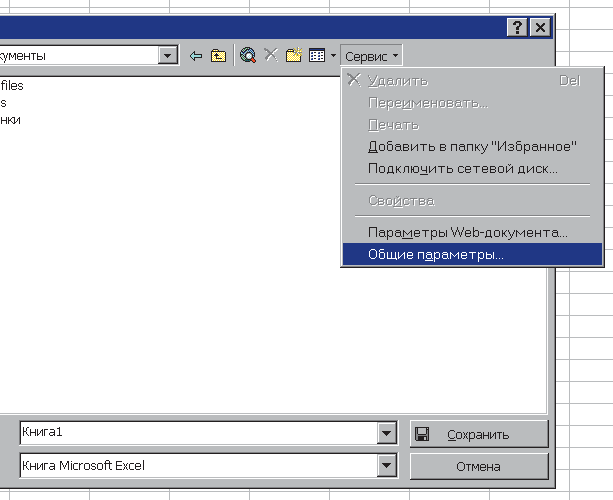
Рис. 4. Установка пароля на открытие книги
Парольная защита листа
MS Excel позволяет защищать отдельные листы рабочей книги от изменений. При этом защита может распространяться на содержимое ячеек, на графические объекты и диаграммы, а также на сценарии. MS Excel XP на защищенном листе также позволяет разрешать или запрещать форматирование, вставку и удаление строк и столбцов и пр. По вашему желанию запрет может носить рекомендательный характер, поскольку ввод пароля для защиты листа не является обязательным.
Под защитой содержимого понимается запрет любых изменений защищаемых ячеек (изменение значений, перемещение и удаление), а также запрет показа формул, содержащихся в ячейках, в строке формул.
Под защитой графических объектов и диаграмм понимается запрет их изменения, перемещения и удаления. Перестроение диаграмм при изменении исходных данных не блокируется.
Под защитой сценариев понимается запрет их изменения и удаления. Сценарий в MS Excel — это набор значений для нескольких ячеек. С помощью сценариев можно быстро менять значения сразу нескольких ячеек и анализировать полученные результаты.
Для того чтобы установить защиту активного листа, необходимо выполнить команду меню Сервис => Защита => Защитить лист. В появившемся диалоговом окне «Защитить лист» (рис. 5) необходимо выбрать защищаемые элементы листа, а также при необходимости ввести пароль.

Рис. 5. Установка защиты листа
Защита листа действует только на те ячейки и объекты, в свойствах которых включена их защита. Для ее включения или отключения необходимо открыть диалоговое окно настройки формата соответствующего элемента, выполнив команду меню Формат => Ячейки или Формат => Автофигура или Формат => Выделенная область диаграммы или т.п. и на вкладке «Защита» (или «Свойства» — для диаграммы) снять или установить флажок, отвечающий за защиту данного элемента.
При попытке изменить защищенные ячейки в том случае, если защита листа включена, появляется сообщение о том, что данная ячейка защищена от изменений. Защиту листа удобно, например, применять, когда лист содержит большое количество формул, которые могут быть потеряны в случае ошибочного ввода пользователем в эти ячейки значений. В этом случае на ячейки, содержащие формулы, устанавливается защита, а ячейки, содержащие изменяемые пользователем данные, остаются доступными.
Снятие защиты с листа производится командой меню Сервис => Защита => Снять защиту с листа.
